В предыдущем разделе мы объяснили уменьшение размера видео при сохранении качества HD для загрузки его на YouTube. Но на самом деле есть и другие способы уменьшить размер видео при сохранении качества. Но, чтобы быть более понятным, большинство программ для редактирования видео также уменьшают пространство для видео, изменяя настройки.
Но в этой теме мы представим 3 программы и способы уменьшить размер вашего видео до минимально возможного размера с таким же качеством. Поскольку мы будем отображать каждую программу с методом и настройками, которые вы настраиваете, чтобы получить наилучшее качество с минимально возможным размером. Итак, если у вас есть видео, и вы хотите уменьшить его размер, но не хотите терять его качество, вы можете использовать эти методы и программы, потому что они действительно особенные.

1. Используйте Avidemux для уменьшения размера видео.
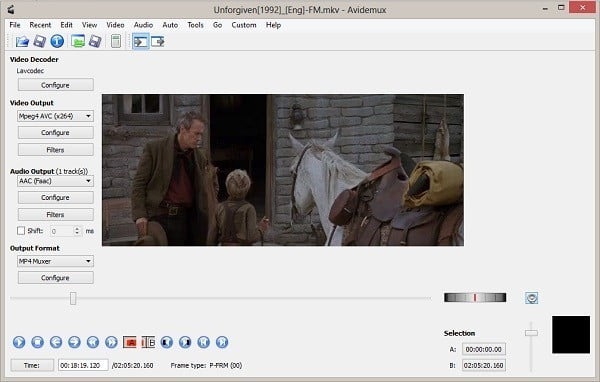
Avidemux - это бесплатная программа для редактирования видео, позволяющая вырезать видео и вносить в него любые изменения. Программа имеет удобный интерфейс для обычного пользователя. ( скачивание программ )
После загрузки и установки программы вы начинаете использовать программу, чтобы вы могли уменьшить размер видео, которое нужно уменьшить, изменив настройки, а затем сохранив видео. Вы можете выполнить следующие действия, чтобы уменьшить размер вашего видео.
- Теперь вы выбираете видео, размер которого хотите уменьшить. Затем вы настраиваете параметры с левой стороны, где вы найдете три части: видео, аудио и формат. Вы нажимаете меню видео и выбираете MPEG-4 AVC, щелкаете меню аудио и выбираете AAC (Faac), щелкаете список форматов и выбираете MP4.
- Теперь вы нажимаете значок «Сохранить видео», чтобы сохранить видео на вашем устройстве после уменьшения его размера. Затем для вас появляется окно, в котором вы вводите имя для видео, а затем нажимаете «Сохранить». Теперь дождитесь завершения процесса сохранения видео, и это может занять некоторое время в зависимости от продолжительности видео, а также в зависимости от возможности вашего устройства.
2. Используйте Handbrake, чтобы уменьшить размер видео.
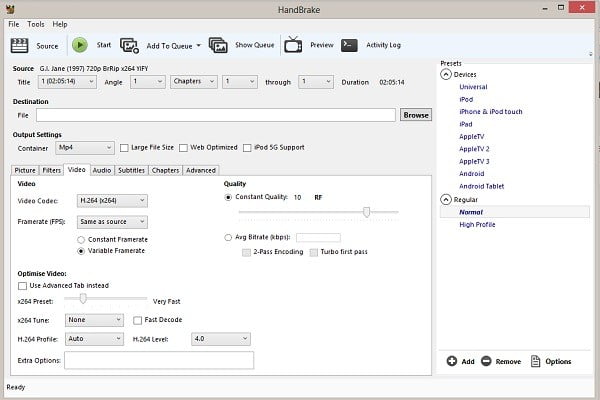
Handbrake - еще одна бесплатная программа для уменьшения размера видео за счет изменения формата, увеличения размера и других факторов. Программа контролирует преобразование видео, формат, сжатие видео, размер изображения и другие факторы. Программа действительно уникальна и совершенно бесплатна, так что вы можете ее попробовать. ( скачивание программ )
После загрузки и установки программы вы начинаете использовать программу, чтобы вы могли уменьшить размер видео, которое нужно уменьшить, изменив настройки, а затем сохранив видео. Вы можете выполнить следующие действия, чтобы уменьшить размер вашего видео.
- Теперь вы выбираете видео, размер которого хотите уменьшить. Затем вы нажимаете «Обзор» ниже «Место назначения», чтобы выбрать, где вы хотите сохранить видео после уменьшения его размера. И вы выбираете формат MP4.
- Теперь вы нажимаете на окно видео, а затем настраиваете параметры в соответствии с тем, что вы хотите, с точки зрения установки индикатора качества, и чем больше вы его уменьшаете, тем меньше размер видео. В окне «Изображение» вы также уменьшаете размер изображения видео, и вот что подразумевается под размером видео. Затем вы нажимаете «Пуск», чтобы начать процесс уменьшения размера видео.
3. Преобразуйте видео в формат FLV, чтобы уменьшить его размер.
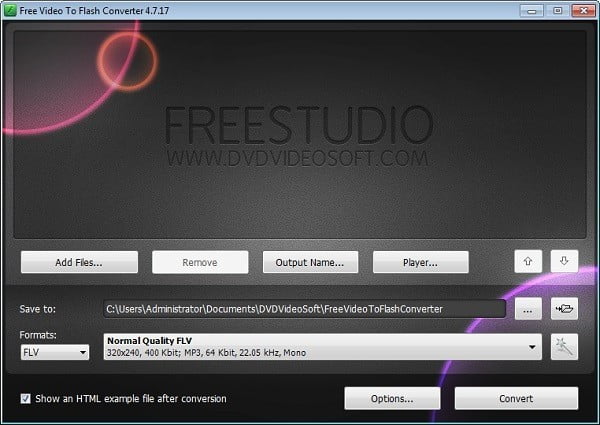
Мы будем использовать Конвертер видео DVDVideoSoft в FLV Которая конвертирует видео в формат FLV, который известен своими небольшими размерами при сохранении качества. (скачивание программ )
После загрузки и установки программы вы начинаете использовать программу, чтобы вы могли уменьшить размер видео, которое вы хотите уменьшить, изменив формат видео на FLV и отрегулировав настройки, чтобы уменьшить размер до минимума при сохранении качества. . Следуй этим шагам.
- Вы нажимаете «Добавить файлы» и выбираете видео, размер которого хотите уменьшить. Вы выбираете FLV из «Форматы» и обратите внимание, что вы должны выбрать именно этот формат.
- Затем вы выбираете место, в котором вы хотите сохранить файл, после уменьшения его размера с «Сохранить в», и выбираете путь, который является папкой, в которой будет сохранено видео.
- Теперь вы щелкаете значок настроек и выбираете битрейт видео, а в раскрывающемся списке выбираете значение от 2 до 4 Мбит / с. А битрейт аудио выбираем 192 кбит / с. Вы также выбираете 720P вместо 1080. Вы можете выбрать любые другие настройки по своему желанию и, если вы знаете об этом, но убедитесь, что вы находитесь в этих пределах, чтобы видео было сжато до минимально возможного размера. Теперь вы нажимаете Convert, чтобы начать процесс сжатия видео и преобразования его формата.
Конечно, есть много других способов и программ, и мы рассмотрим их в следующих темах, но есть способ, с помощью которого вы можете с помощью любой программы уменьшить размер видео до минимально возможного размера, т. Е. изменив разрешение изображения с 1080p на 720p, поэтому, не замечая каких-либо различий, вы уменьшите размер видео как минимум на 50% при сохранении формата MP4. Сделать это можно с помощью любой программы для редактирования видео. Надеюсь, тема будет полезной, спасибо.







